Windows Vista : ajouter une imprimante USB en réseau
Pour pouvoir utiliser en réseau une imprimante USB connectée à la Livebox, vous devez configurer votre ordinateur. Voici la marche à suivre si votre PC est équipé de Windows Vista.
Avant de commencer
Vous devez avoir au préalable raccordé votre imprimante en USB à la Livebox :
accéder au menu de configuration
|
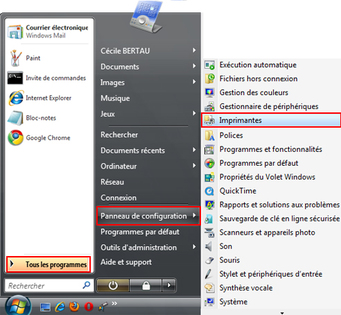 |
déclarer votre imprimanteUne nouvelle fenêtre s’ouvre :
|
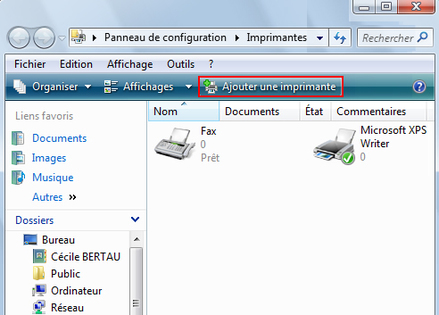 |
afficher les imprimantes réseauSélectionnez l’option Ajouter une imprimante réseau, sans fil ou Bluetooth. |
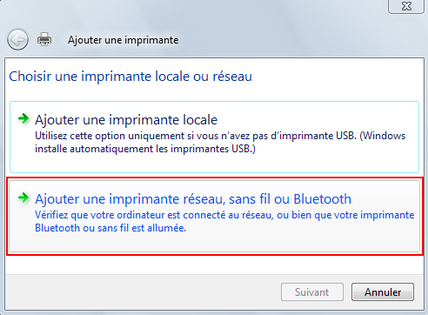 |
sélectionner votre imprimanteLa liste des imprimantes disponibles apparaît :
|
 |
rechercher l’imprimante connectée à la Livebox (optionnel)
|
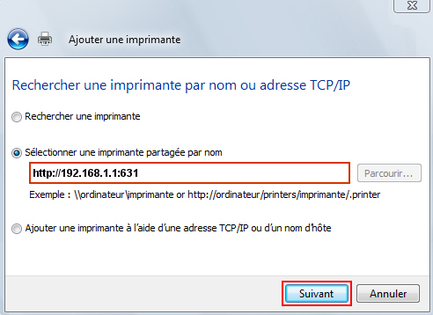 |
installer les pilotes de l’imprimante sur votre PC (optionnel)Une nouvelle fenêtre apparaît, elle contient une liste de noms d’imprimantes :
|
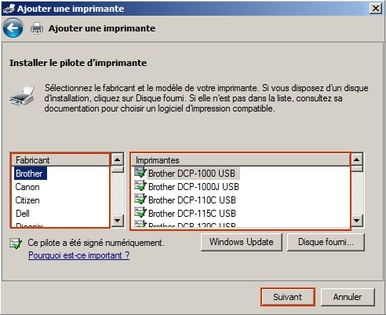 |
finaliser l’installationL’imprimante réseau a bien été déclarée sur votre PC, elle est prête à l’emploi. Cliquez sur Terminer. |
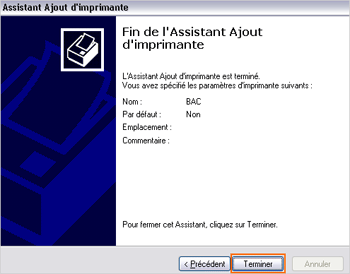 |
Avez-vous trouvé cet article utile ?
Votre avis est traité de façon anonyme, merci de ne pas communiquer de données personnelles (nom, mot de passe, coordonnées bancaires...)
Besoin de contacter le service client ou d'une aide supplémentaire ? Rendez-vous sur "Aide et contact"
Votre avis est traité de façon anonyme, merci de ne pas communiquer de données personnelles (nom, mot de passe, coordonnées bancaires...)
Besoin de contacter le service client ou d'une aide supplémentaire ? Rendez-vous sur "Aide et contact"